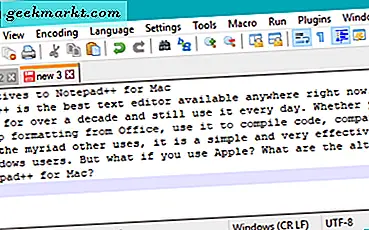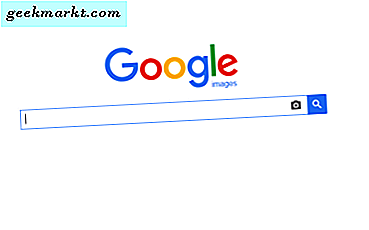एक टेकजंकी पाठक ने कल हमसे संपर्क किया कि क्यों उनका डेस्कटॉप कंप्यूटर यादृच्छिक रूप से बंद हो रहा था। इंटरनेट पर विशेष रूप से समस्या निवारण करना मुश्किल है, जांच करने के लिए कुछ महत्वपूर्ण चीजें हैं। यदि आपका कंप्यूटर यादृच्छिक रूप से बंद हो जाता है, तो आप यही करते हैं।
चार मुख्य कारण हैं कि कंप्यूटर यादृच्छिक रूप से बंद क्यों हो सकता है। वो हैं:
- गर्मी
- शक्ति
- दोषपूर्ण हार्डवेयर
- सॉफ्टवेयर या ऑपरेटिंग सिस्टम मुद्दा
यादृच्छिक शटडाउन का प्रभावी ढंग से समस्या निवारण करने के लिए, आपको इन मुख्य कारणों में से प्रत्येक को देखना होगा। सबसे आम कारण गर्मी और शक्ति हैं। यदि कोई कंप्यूटर बहुत गर्म हो जाता है, तो BIOS या CPU अत्यधिक गरम करने के लिए बंद हो जाएगा। यदि आपकी बिजली की आपूर्ति ठीक तरह से काम नहीं कर रही है, तो यह आवश्यक सही या स्थिर वोल्टेज की आपूर्ति नहीं करेगा। फिर, BIOS या CPU बंद हो जाएगा।
दोषपूर्ण हार्डवेयर और सॉफ्टवेयर कम आम हैं लेकिन समय-समय पर आते हैं। यदि आपका कंप्यूटर पूरी तरह से बंद हो जाता है, तो यह हार्डवेयर की अधिक संभावना है। यदि आपका कंप्यूटर रीबूट करता है, तो यह सॉफ्टवेयर हो सकता है। चूंकि सवाल बंद करने और रिबूट करने के बारे में नहीं था, इसलिए मैं केवल यही संबोधित करूंगा।
जैसा कि बताया गया है, ऑनलाइन ट्यूटोरियल में विशिष्टताओं की पेशकश करना असंभव है। इसके बजाए, मैं आपको दिखाऊंगा कि आपको कारण को अलग करने के लिए कहां देखना चाहिए।

गर्मी
हीट इलेक्ट्रॉनिक्स का दुश्मन है और आपके कंप्यूटर को अति ताप और हानिकारक हार्डवेयर को बचाने के लिए बंद कर देगा। एचडब्ल्यू मॉनिटर डाउनलोड करें और इंस्टॉल करें या एक विकल्प जो वोल्टेज और तापमान दिखाता है। जब आप इसे अपने कंप्यूटर का उपयोग करते हैं तो इसे चालू रखें जहां आप इसे देख सकते हैं और अपने सिस्टम तापमान की निगरानी कर सकते हैं।
प्रोसेसर के लिए सुरक्षित ऑपरेटिंग तापमान के लिए, इस पृष्ठ को देखें। यह बहुत उपयोगी है और सीपीयू प्रकारों की विस्तृत श्रृंखला दिखाता है। Nvidia GPU के लिए सुरक्षित temps के लिए इस पृष्ठ को देखें। मुझे एएमडी समतुल्य पृष्ठ नहीं मिल रहा है लेकिन 100 सी के समान अधिकतम तापमान को मानें। यह अधिकतम सहनशील तापमान है, न कि गेम या गहन कार्यक्रमों का उपयोग करते समय आपका जीपीयू चलाना चाहिए।
यदि आप ओवरक्लॉक करते हैं, स्टॉक घड़ियों पर वापस स्विच करना सबसे पहले आपको करना चाहिए।
यदि आपका कंप्यूटर गर्म चल रहा है, तो इसे बंद करें और मामले के इंटीरियर से सभी धूल हटा दें। सुनिश्चित करें कि सभी केस प्रशंसकों काम कर रहे हैं और सामने से हवा खींच रहे हैं और इसे ऊपर या पीछे की ओर धकेल रहे हैं। यदि तापमान एक मुद्दा है तो बेहतर एयरफ्लो के लिए अधिक प्रशंसकों या tidying केबल्स जोड़ने पर विचार करें।
शक्ति
कंप्यूटर बिजली में उतार-चढ़ाव के प्रति बहुत संवेदनशील हैं। वोल्टेज में थोड़ी सी भिन्नता भी मदरबोर्ड या प्रोसेसर को खुद को बचाने के लिए बंद कर सकती है। स्थिर शक्ति को सत्यापित करने के लिए आप कुछ चीजें जांच सकते हैं।
- वोल्टेज की जांच करने के लिए HWMonitor का उपयोग बहुत अधिक उतार-चढ़ाव नहीं करते हैं।
- एक यूपीएस या पावर स्ट्रिप का उपयोग करें जो वोल्टेज का प्रबंधन करता है और वृद्धि संरक्षण प्रदान करता है।
- यदि आपका पुराना है तो एक और बिजली की आपूर्ति का उपयोग करने का प्रयास करें।
यदि आप अपने कंप्यूटर पर निर्भर करते हैं तो किसी भी तरह से अतिरिक्त बिजली की आपूर्ति करना उपयोगी होता है। एक मान्यता प्राप्त ब्रांड से एक अच्छी गुणवत्ता खरीदें और सस्ते आयात नहीं। आप वास्तव में जो भुगतान करते हैं वह प्राप्त करते हैं और यह उन समयों में से एक है जहां गुणवत्ता पर थोड़ा और खर्च करना आपको दयालु तरीके से चुकाएगा।
यदि आपके पास अतिरिक्त बिजली की आपूर्ति नहीं है, तो देखें कि क्या आप परीक्षण के लिए कुछ घंटों तक उधार ले सकते हैं। बिना किसी के बिजली की समस्या निवारण करने का कोई और तरीका नहीं है।
मैं हमेशा कंप्यूटर के लिए एक बढ़ती सुरक्षा पावर स्ट्रिप का उपयोग करने का सुझाव देता हूं। यह न केवल उन surges के खिलाफ इसकी रक्षा करता है बल्कि मुख्य से वोल्टेज को भी साफ करता है। यहां तक कि नवीनतम शहरों में, मुख्य वोल्टेज काफी उतार-चढ़ाव करता है। आम तौर पर एक कंप्यूटर बिजली की आपूर्ति का सामना कर सकते हैं, लेकिन एक बिजली पट्टी का उपयोग कर उस वोल्टेज को परिष्कृत करने से उस बिजली की आपूर्ति पर तनाव कम हो जाता है।

दोषपूर्ण हार्डवेयर
दोषपूर्ण हार्डवेयर समस्या निवारण के लिए कुख्यात रूप से मुश्किल है लेकिन शायद ही कभी यादृच्छिक शटडाउन का कारण है। जब तक कुछ स्पष्ट रूप से धूम्रपान न हो, तब तक पिघला या जला दिया जाता है या अन्यथा क्षतिग्रस्त हो जाता है, यह अपराधी को खोजने के उन्मूलन की प्रक्रिया है।
- यदि आप ओवरक्लॉक करते हैं तो अपने BIOS को डिफ़ॉल्ट पर वापस लौटें और स्टॉक घड़ियों पर वापस आएं।
- एक पीसीआई कार्ड या रैम स्टिक को एक समय में निकालें और मॉनीटर करें। यदि कंप्यूटर बंद हो जाता है तो बदलें और दूसरा प्रयास करें।
- यदि आप बाहरी ऑडियो और / या ग्राफिक्स का उपयोग करते हैं और आपके पास ऑनबोर्ड है, तो अस्थायी रूप से ऑनबोर्ड ऑडियो या ग्राफिक्स पर स्विच करें और रीस्टेस्ट करें। यह सेटिंग BIOS में है। फिर से स्विच करने से पहले ग्राफिक्स या ऑडियो कार्ड निकालें।
- रैम स्लॉट और छड़ें और मॉनिटर स्विच करें। पूरी तरह से पूर्णता के लिए प्रत्येक अलग करो।
यदि आपका कंप्यूटर यादृच्छिक रूप से बंद हो जाता है, तो आपके द्वारा किए गए अंतिम परिवर्तन को देखें। एक हार्डवेयर बनाएं जहां हार्डवेयर था और उस अंतिम परिवर्तन को पूर्ववत करें। ऐसा लगता है कि आपका कंप्यूटर फिर से बंद हो जाएगा। यह सुनिश्चित करने के लिए कि यह एक-एक बंद नहीं है, उस अंतिम स्वैप को फिर से करें। यदि कंप्यूटर स्थिर रहता है, जो भी आपने स्थानांतरित या हटा दिया है वह अस्थिरता पैदा कर रहा है। इसे आवश्यकतानुसार बदलें।
सॉफ्टवेयर या ऑपरेटिंग सिस्टम मुद्दा
यह दुर्लभ है कि सॉफ़्टवेयर या आपका ओएस आपके कंप्यूटर को यादृच्छिक रूप से बंद कर देगा। आमतौर पर, सॉफ़्टवेयर गड़बड़ बंद होने की बजाए रीबूट ट्रिगर करेगा। हालांकि, यदि आप विंडोज का उपयोग करते हैं, तो सभी दांव बंद हैं।
गर्मी, बिजली और हार्डवेयर के लिए उपरोक्त सभी चरणों का पालन करें। यदि ऐसा लगता है कि उनमें से कोई भी नहीं है और आप विंडोज का उपयोग करते हैं, तो सुरक्षित मोड में रीबूट करें। एक फिल्म चलाएं या इसे काम करने और निगरानी करने के लिए एक साधारण ब्राउज़र गेम चलाएं। यदि कंप्यूटर बंद हो जाता है, तो समस्या विंडोज कोर में है। यदि कंप्यूटर स्थिर रहता है तो यह कुछ और हो सकता है।
- विंडोज़ को अपग्रेड करें और सभी प्रमुख ड्राइवरों पर मैन्युअल अपडेट करें।
- अपने BIOS संस्करण की जांच करें और यदि आवश्यक हो तो अपडेट करें।
- अस्थायी रूप से किसी भी निगरानी सॉफ्टवेयर या प्रशंसक प्रबंधन सॉफ्टवेयर को हटा दें जिसका आप उपयोग कर रहे हैं।
- इवेंट व्यूअर को किसी भी प्रमुख चेतावनी या शट डाउन संदेशों पर जांचें और उचित कार्रवाई करें।
- हाल ही में स्थापित सॉफ्टवेयर या ऐप्स अनइंस्टॉल करें।
- अगर सब कुछ विफल रहता है तो सिस्टम पुनर्स्थापना करें।
जैसा कि आप देख सकते हैं, कंप्यूटर को समस्या निवारण में कई कारक हैं जो यादृच्छिक रूप से बंद हो जाते हैं। मुझे लगता है कि उस क्रम में गर्मी, बिजली, हार्डवेयर और सॉफ़्टवेयर हैं, इसलिए मैं उन्हें उस क्रम में समस्या निवारण करता हूं। इसमें समय और धैर्य लगता है और आप कारण को अलग करते समय थोड़ी देर तक रहेंगे।
यादृच्छिक शट डाउन के लिए किसी अन्य समस्या निवारण युक्तियों के बारे में जानें? यदि आप करते हैं तो नीचे हमें उनके बारे में बताएं!